Todos conhecem ou já utilizaram as ferramentas de criação e edição de documentos diponíveis no Microsoft Office, como Word, Excel ou PowerPoint. Porém, como o pacote de programas da Microsoft pra PC ainda é pago, muitos desconhecem que existe uma opção online sem custo nenhum.
Você quer usar o Microsoft Office sem pagar por isso? Neste artigo iremos te ensinar a como utilizar a edição gratuita atualizada do Microsoft Office Online.
Microsoft Office Online grátis
O Microsoft Office Online é uma versão online do popular pacote de software da Microsoft. Em vez de instalar o Word, o Excel e o PowerPoint no seu computador, você aproveita as variedades baseadas na nuvem dos diferentes programas. Tudo que você precisa é de um navegador da web.
Em vez de ficar em seu computador, os arquivos são salvos no Microsoft OneDrive, o serviço de armazenamento baseado em nuvem da empresa. A única desvantagem é que o Office Online não é tão cheio de recursos quanto a edição de desktop.
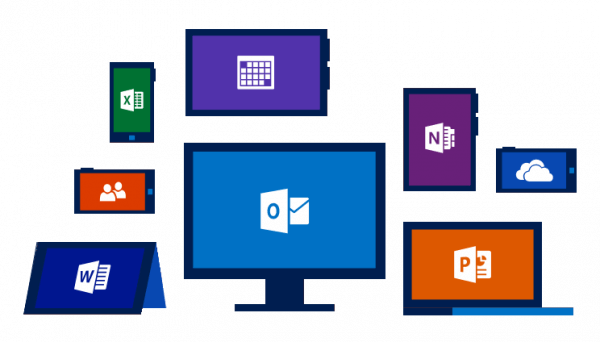
Você encontrará todos os comandos básicos de edição, mas não muito mais do que isso. Se isso satisfaz as suas necessidades, no entanto, é uma opção que vale a pena tentar.
O Office Online inclui quatro programas principais – Word, Excel, PowerPoint e OneNote. Você também pode utilizar os serviços em outros aplicativos, incluindo e-mail, pessoas e calendário. Outro aplicativo chamado Sway permite criar relatórios e apresentações interativos.

A seguir, vamos percorrer as etapas para acessar e usar o Office Online para criar, editar e compartilhar seus documentos.
Como utilizar o Microsoft Office Online
Primeiro, você precisará de uma conta da Microsoft (contas Hotmail ou Outlook servem também) . Se você ainda não tiver uma, configure-o no site da Conta da Microsoft.

Uma das vantagens de criar uma conta da Microsoft de forma gratuita é que além do serviço de e-mail (Outlook), você ainda terá um espaço de 15 GB na sua nuvem do OneDrive.
Esse serviço funciona de forma semelhante a outras plataformas como Google Drive ou Dropbox, em que você pode salvar, baixar ou compartilhar arquivos em sua pasta pessoal. Se você quiser mais espaço, a Microsoft também oferece planos pagos diferenciados com até 1 TB de espaço.

Após criar sua conta, navegue até o site do Office Online. Clique no ícone do aplicativo que você deseja usar, como o Word ou o Excel, por exemplo.
A página seguinte pergunta se você deseja fazer login com uma conta da Microsoft, do trabalho ou da escola. Supondo que você não tenha uma conta de trabalho ou escola, escolha a opção para entrar com uma conta da Microsoft e digite o nome de usuário e a senha da sua conta.
Você é levado a uma página onde pode selecionar um modelo para criar seu documento ou arquivo. Por exemplo, o Microsoft Word oferece modelos para currículos, cartas de apresentação, panfletos e calendários.

Caso você não precise de um modelo especial, basta clicar em um para Novo documento em branco.
O Word Online é aberto para você começar a criar seu documento. No Word, você encontrará todas as opções básicas de edição através da barra de ferramentas.
Por exemplo, você pode definir a fonte, o tamanho do ponto e outros atributos do texto, além de aplicar determinados estilos. Você pode inserir tabelas, imagens, números de página e cabeçalhos e rodapés.

Você também pode ajustar o tamanho, as margens e a orientação da página, ampliar e reduzir seu documento, além de executar uma verificação ortográfica de palavras ou do texto completo.
Seu documento é salvo automaticamente enquanto você trabalha, portanto, não é necessário salvá-lo manualmente. Clique no menu Arquivo, e você também pode salvá-lo com um nome de arquivo diferente e baixá-lo para o seu PC, seja como um documento do Word ou um PDF.
No menu Arquivo, você também pode imprimir seu documento e compartilhá-lo com outras pessoas enviando um link para ele. Para abrir um arquivo que você já criou, clique no comando Abrir e escolha entre documentos recentes, ou clique no link “Mais no OneDrive” para acessar todos os seus arquivos online.
As versões online do Excel, PowerPoint e OneNote funcionam de maneira semelhante ao Word, pois oferecem todos os comandos e recursos básicos. Para acessar outro programa na serviço online, clique no botão “Lista de serviços da Microsoft” no canto superior esquerdo (é o botão que contém nove pequenos quadrados) e selecione o aplicativo que você deseja abrir.

Usuários das versões desktops dos programas disponíveis no Microsoft Office vão se familiarizar rapidamente com as versões online dos serviços. Mesmo com funções limitadas, o Office Online promete atender as necessidades básicas de qualquer usuário que deseje criar ou editar documentos de forma rápida e sem complicações em qualquer dispositivo.
Certamente uma das maiores vantagens de utilizar o Microsoft Office Online é que, como os programas e seus arquivos estão todos online, você pode acessá-los em qualquer computador com Windows, sem a necessidade baixar ou instalar programas adicionais.







No seu tempo era assim. Hoje, no século 21, em 20/04/2022 não tenho mais acesso a nenhum pacote Office que não seja pago e ainda, as versões anteriores á 2022 são ignoradas se você não “aceitar” o Office 365 a bagatela de R$ 390,00/ mês.
Estes pacotes supostamente grátis estão como a nota de R$ 1,00. Quem guardou está com sorte, porque agora não existe mais…..